Google Chrome में DNS कैश साफ़ करने की विधि देखें
- यदि आप किसी वेबसाइट तक पहुँचने में असमर्थ हैं, तो ऐसा इसलिए हो सकता है क्योंकि वेबसाइट ने DNS प्रविष्टि को बदल दिया है।
- ऐसी स्थिति में, आपको DNS कैश को साफ़ या फ़्लश करने की आवश्यकता होती है।
- चूंकि क्रोम इन-बिल्ट डीएनएस कैश आता है, आप ऐसा करने की विधि की जांच करने के लिए इस गाइड का अनुसरण कर सकते हैं।
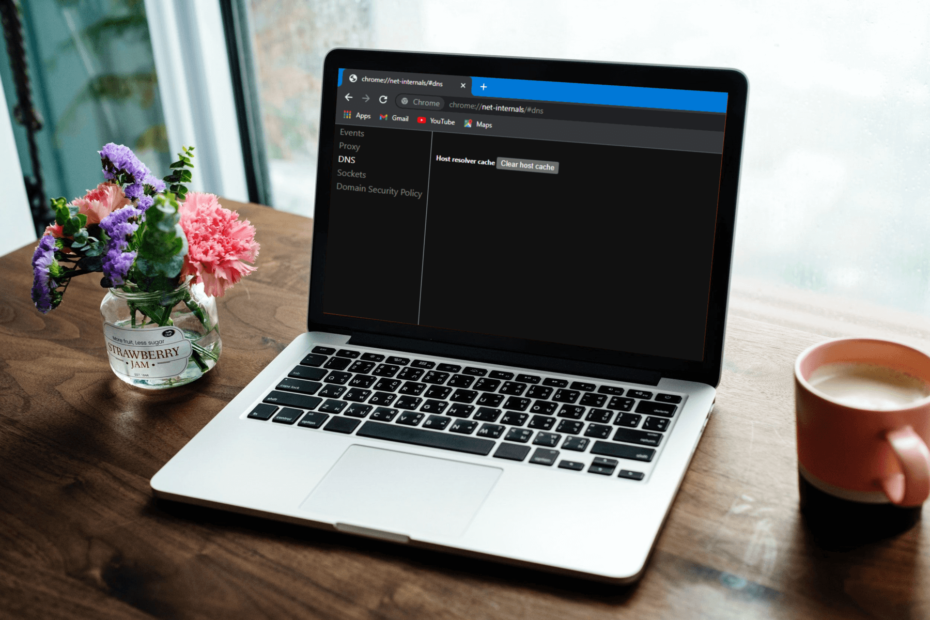
- आसान प्रवास: बुकमार्क, पासवर्ड आदि जैसे मौजूदा डेटा को स्थानांतरित करने के लिए ओपेरा सहायक का उपयोग करें।
- संसाधन उपयोग को अनुकूलित करें: आपकी RAM मेमोरी का उपयोग क्रोम की तुलना में अधिक कुशलता से किया जाता है
- बढ़ी हुई गोपनीयता: मुफ्त और असीमित वीपीएन एकीकृत
- कोई विज्ञापन नहीं: बिल्ट-इन एड ब्लॉकर पृष्ठों को लोड करने की गति बढ़ाता है और डेटा-माइनिंग से बचाता है
- ओपेरा डाउनलोड करें
विंडोज डोमेन नेम सिस्टम (डीएनएस) आपको मानव-पठनीय वेबसाइट (उदाहरण के लिए, www.windowsreport.com) को मशीन-पठनीय आईपी पते में बदलने की अनुमति देता है।
यह ब्राउज़रों को सीडीएन (सामग्री वितरण नेटवर्क) को डेटा भेजने के लिए कनेक्ट करने की अनुमति देता है जिससे उपयोगकर्ता वेबसाइट पर सामग्री का उपयोग कर सकते हैं।
डीएनएस के साथ, उपयोगकर्ता आसानी से अपने ब्राउज़र में सामान्य शब्दों का उपयोग करके वेबसाइट का नाम दर्ज कर सकते हैं और वेबसाइट के आईपी पते की चिंता किए बिना वेबसाइट तक पहुंच सकते हैं।
आपके लिए इंटरनेट का उपयोग करने के लिए, आपके DNS को बिना किसी समस्या के काम करना होगा। यदि आप अपने पीसी पर डीएनएस कैश के साथ समस्याओं का सामना कर रहे हैं, तो आप हमारे गाइड को देख सकते हैं Windows 10/11 पर DNS समस्याओं को कैसे ठीक करें I.
लेकिन क्या होगा यदि आपको अपने पसंदीदा Google क्रोम ब्राउज़र पर कोई त्रुटि मिलती है? दिलचस्प बात यह है कि आप इस बात से अवगत नहीं होंगे कि Google Chrome अंतर्निहित DNS और प्रॉक्सी कैशिंग सर्वर के साथ आता है।
और इस मार्गदर्शिका में, हम आपको वह प्रक्रिया दिखाएंगे जिसका अनुसरण करके आप Chrome DNS कैश को साफ़ कर सकते हैं। आइए इसकी जांच करते हैं।
नेट आंतरिक/# डीएनएस क्या है?
Google Chrome से DNS कैश को साफ़ करने के लिए, आपको URL में chrome://net-internals/#dns कमांड का उपयोग करने की आवश्यकता है।
इससे पहले कि आप अपने पीसी पर कमांड चलाएं, यह जानना बहुत जरूरी है कि आप कौन सी कमांड चला रहे हैं और प्रत्येक घटक का क्या मतलब है।
नेट इंटर्नल्स # डीएनएस, जिसे नेट-इंटर्नल्स के रूप में भी जाना जाता है, एक नेटलॉग इवेंट स्ट्रीम विज़ुअलाइज़र है। आप रीयल-टाइम लॉग दोनों देख सकते हैं या पोस्ट-डेटेड नेटलॉग डंप भी लोड कर सकते हैं।
नेटलॉग डंप एक लॉग फ़ाइल है जो ब्राउज़र के नेटवर्क से संबंधित घटनाओं और स्थिति को रखता है। क्रोम में यह नेटलॉग समस्या निवारण और डीबगिंग में भी मदद करता है। जब आपको पृष्ठ लोड या प्रदर्शन संबंधी समस्याएं आती हैं, तो आपको नेटलॉग फ़ाइल प्रदान करने के लिए कहा जाएगा।
क्या क्रोम में डीएनएस कैश है?
जैसा कि पहले ही उल्लेख किया गया है, Google Chrome अंतर्निहित DNS और प्रॉक्सी कैशिंग सर्वर के साथ आता है। कैश साफ़ करने से प्रदर्शन को बेहतर बनाने में मदद मिलती है क्योंकि यह ब्राउज़र पर DNS प्रविष्टियों को साफ़ करता है।
DNS कैश साफ़ करने से आपके वेब ब्राउज़र में संग्रहीत DNS रिकॉर्ड भी ताज़ा हो जाते हैं। चूंकि क्रोम एक मिनट में डीएनएस कैश के 1,000 रिकॉर्ड तक स्टोर करता है, इसलिए कैश को साफ करने से प्रदर्शन को बेहतर बनाने में मदद मिलेगी।
तुरता सलाह:
क्रोम में कैश और कुकीज की भीड़ से बचें, और ओपेरा ब्राउज़र का उपयोग करके बैकअप लें। जब आप इसे स्थापित करते हैं तो आपको संग्रहीत डेटा जैसे बुकमार्क, पासवर्ड और एक्सटेंशन आयात करने के लिए कहा जाएगा।
यह उसी क्रोमियम इंजन पर आधारित है, लेकिन ओपेरा में अधिक संरचित डिजाइन और बेहतर गति है। विज्ञापन अवरोधक ट्रैकिंग को रोकता है और अनावश्यक कुकीज़ और कैश की गई फ़ाइलों को सहेजता नहीं है।

ओपेरा
अनावश्यक संग्रहीत संचित डेटा से बचने के लिए Chrome का विश्वसनीय विकल्प.
मैं अपना DNS कैश कैसे साफ़ करूँ?
- शुरू करना क्रोम ब्राउज़र।
- में पता पट्टी, नीचे दिया गया पता टाइप करें और दबाएं प्रवेश करना.
chrome://net-internals/#dns - खुलने वाले पेज पर, हिट करें होस्ट कैश साफ़ करें बटन।

- इससे ब्राउज़र का DNS कैश साफ़ हो जाएगा। ध्यान दें कि कोई संकेत या संदेश नहीं दिखाया जाएगा, लेकिन बटन के क्लिक से वास्तव में ब्राउज़र कैश साफ़ हो जाता है।
- पुनः आरंभ करें आपका ब्राउज़र।
डीएनएस कैश न केवल आपके विंडोज ऑपरेटिंग सिस्टम द्वारा बल्कि आपके ब्राउज़र द्वारा भी संग्रहीत किया जाता है। इसके अलावा, आपको सॉकेट पूल को भी फ्लश करना पड़ सकता है, जिसे आप नीचे दिए गए चरणों का पालन करके कर सकते हैं:
- क्रोम के एड्रेस बार में नीचे टाइप करें और दबाएं प्रवेश करना.
chrome://net-internals/#sockets - मारो फ्लश सॉकेट पूल बटन।

- पुनः आरंभ करें आपका ब्राउज़र।
मैं chrome://net-internals/#dns काम नहीं कर रहे को कैसे ठीक कर सकता हूं?
जबकि ऊपर दिए गए चरण सरल लगते हैं, और वे हैं, ऐसे कई उपयोगकर्ता हैं जिनके लिए chrome://net-internals/#dns काम नहीं कर रहा है।
यदि आप ऐसे उपयोगकर्ताओं में से एक हैं, तो यहां हमारे कुछ अनुशंसित समाधान हैं जो त्रुटि को ठीक करने और क्रोम डीएनएस को बाहर निकालने में आपकी सहायता करेंगे।
1. एक नया आईपी पता जारी करें
- खोलें शुरू मेन्यू।
- निम्न को खोजें सही कमाण्ड और इसे खोलो एक व्यवस्थापक के रूप में.
- नीचे कमांड टाइप करें और हिट करें प्रवेश करना.
ipconfig /रिलीज़
- फिर नीचे टाइप करें अपने DNS कैश को फ्लश करें और दबाएं प्रवेश करना.
ipconfig /flushdns
- अब, नीचे टाइप करें करने के लिए अपना आईपी पता नवीनीकृत करें और दबाएं प्रवेश करना.
ipconfig /नवीकरण
जब आप उपरोक्त आदेश निष्पादित करते हैं, तो आपका पीसी आपका वर्तमान आईपी पता जारी करेगा। अब, आप क्रोम पर वापस जा सकते हैं और जांच सकते हैं कि क्रोम: // नेट-इंटर्नल्स / # डीएनएस काम कर रहा है या नहीं।
- हर बार पूर्ण स्क्रीन में खोलने के लिए Google Chrome को सक्षम करें
- विंडोज 11 पर डीएनएस सेटिंग्स कैसे बदलें
- स्टार्टअप पर क्रोम खुलता है: इसे रोकने के 5 आसान तरीके
- क्रोम पर नेटफ्लिक्स लो क्वालिटी: इन 4 फिक्स के साथ इसे बेहतर बनाएं
2. DNS सेवा को पुनरारंभ करें
- दबाओ जीतना + आर कुंजी एक साथ खोलने के लिए दौड़ना वार्ता।
- नीचे कमांड टाइप करें और दबाएं प्रवेश करना.
services.msc
- नीचे स्क्रॉल करें और खोजें डीएनएस क्लाइंट.
- उस पर राइट-क्लिक करें और चुनें पुनः आरंभ करें.

- मामले में पुनः आरंभ करें विकल्प धूसर हो गया है, आपको खोलने की आवश्यकता है सही कमाण्ड.
- निम्न आदेश टाइप करें और दबाएं प्रवेश करना.
नेट स्टॉप dnscacheनेट स्टार्ट dnscache
3. क्रोम झंडे रीसेट करें
- खुला क्रोम।
- एड्रेस बॉक्स में नीचे कमांड टाइप करें और दबाएं प्रवेश करना.
क्रोम: // झंडे - सबसे ऊपर, पर क्लिक करें सभी को पुनः तैयार करना बटन।

- पुनः आरंभ करें आपका ब्राउज़र।
अक्सर, जब आप कुछ क्रोम फ़्लैग्स को चालू करते हैं, तो वे इन-ब्राउज़र सेटिंग्स को गड़बड़ कर सकते हैं और क्रोम: // नेट-इंटरनल जैसे काम नहीं कर रहे मुद्दों का कारण बन सकते हैं। ऐसी स्थिति में, हम आपको सुझाव देंगे कि आप ब्राउज़र में सभी फ़्लैग्स को रीसेट कर दें और जाँच लें कि समस्या हल हो गई है या नहीं।
4. वीपीएन अक्षम करें
एक वीपीएन आपको एक अलग देश में स्थित सर्वर से कनेक्ट करने की अनुमति देता है। इसका मुख्य लाभ यह है कि आप वीपीएन का उपयोग करके अपने देश में प्रतिबंधित वेबसाइटों तक पहुंच सकते हैं, और यह आपको वेबसाइटों तक तेजी से पहुंचने में भी मदद कर सकता है।
हालाँकि, वीपीएन क्रोम: // नेट-आंतरिक काम नहीं करने की समस्या का कारण बन सकते हैं क्योंकि वे आपके डीएनएस सर्वर सहित आपकी नेटवर्क सेटिंग्स को ओवरराइड कर सकते हैं। बस उस वीपीएन ऐप को अक्षम करें जिसका आप उपयोग कर रहे हैं और जांचें कि यह समस्या को ठीक करता है या नहीं।
इस गाइड में हमारी ओर से यही है। हम आशा करते हैं कि इस मार्गदर्शिका के समाधान से आपको यह समझने में मदद मिली कि आप अपने Google Chrome ब्राउज़र पर DNS कैश को कैसे साफ़ कर सकते हैं।
अभी भी समस्या है? उन्हें इस टूल से ठीक करें:
प्रायोजित
यदि ऊपर दी गई सलाहों से आपकी समस्या का समाधान नहीं हुआ है, तो आपके पीसी में विंडोज़ की गंभीर समस्याएँ आ सकती हैं। हम अनुशंसा करते हैं इस पीसी मरम्मत उपकरण को डाउनलोड करना (TrustPilot.com पर बढ़िया रेटेड) उन्हें आसानी से संबोधित करने के लिए। स्थापना के बाद, बस क्लिक करें स्कैन शुरू करें बटन और फिर दबाएं सभी की मरम्मत।
![क्रोम //नेट-आंतरिक/#डीएनएस मोबाइल [यह क्या है?]](/f/a479d2d6d4b1d73726cc33b0836f73e6.png?width=300&height=460)
![NET HELPMSG 2191: अनुरोधित नियंत्रण मान्य नहीं है [फिक्स]](/f/7f9fe04b6441633b40298faf534e6b0b.png?width=300&height=460)
![अपने आस-पास सबसे तेज़ DNS सर्वर कैसे खोजें [निःशुल्क और सार्वजनिक]](/f/a208d9f29064d923a1a84ba85788409c.png?width=300&height=460)